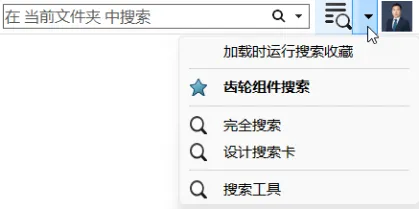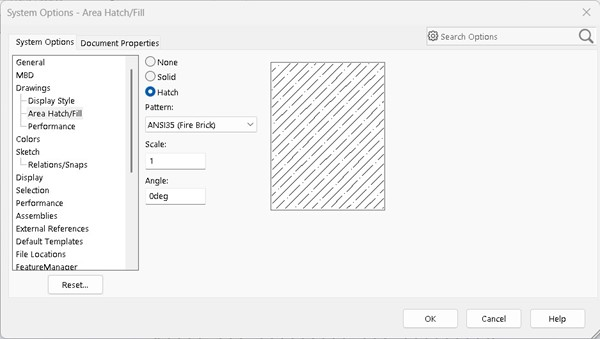SOLIDWORKS设计知识点——环面蜗杆设计
日期:2024-07-04 发布者: 小编 浏览次数:次

1. 绘制涡轮的外轮廓:
1) 以前视基准面为草绘平面开始绘制草图;
2) 以草图原点为起点绘制中心线A1;
3) 绘制圆弧,圆弧圆心在中心线上,圆弧两端端点以中心线A1对称;
4) 通过原点画一条水平中心线,这个中心线作为草图旋转实体的中心线;
5) 绘制涡轮其他边线。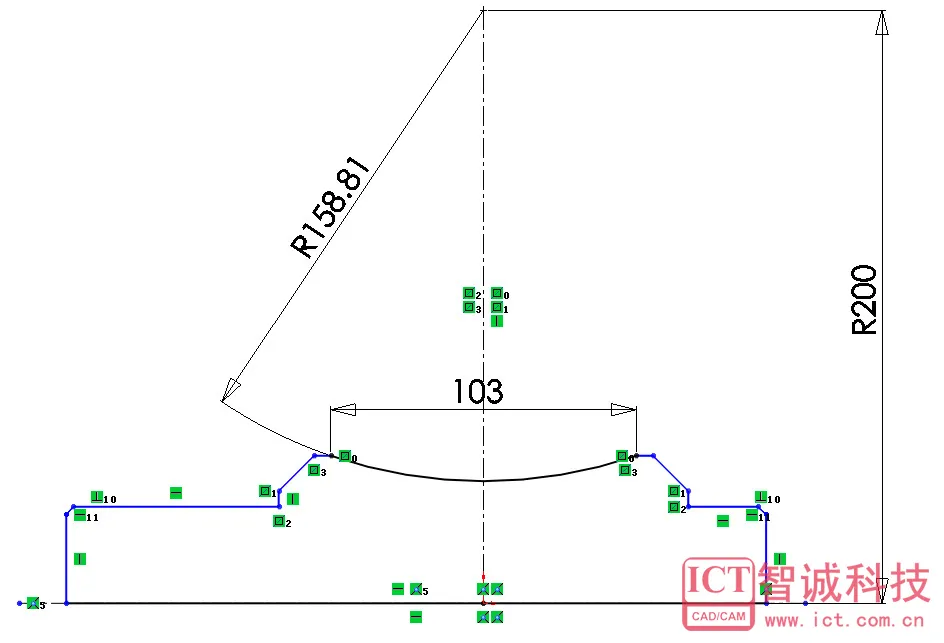
2. 旋转实体
3. 在右视基准面上绘制以原点为圆心直径为30mm的圆,以这个圆绘制螺旋线(菜单——插入——曲线——螺纹线/涡状线);
4. 同样以右视基准面为草绘平面,绘制以原点为圆心直径为405mm的圆,并以此圆绘制涡状线(菜单——插入——曲线——螺纹线/涡状线);
5. 绘制蜗杆螺牙轮廓“草图3”
1) 以前视基准面为草绘平面绘制草图,隐藏螺旋线;
2) 绘制水平中心线B1穿过原点;
3) 画点D1,选择点D1与涡状线添加几何关系——穿透(在选择涡状线的时候选择靠近涡状线下端),隐藏涡状线;
4) 绘制竖直中心线B2穿过点D1,标注此中心线的上端点D2到B2的竖直距离为200mm。此时请点击中心线B2,查看B2与原点(或D1)是否有重合的几何关系,如果有,删除此几何关系;
5) 以D2为圆心,以点D3为起点向右绘制水平中心线B3,长度为20mm;
6) 以B3右端点为起点绘制中心线B4,B4的另一端点在B1上,选择B4与点D2添加几何关系——重合,标注原点与B4下端点的距离为25,此时草图完全定义;
7) 以D3为起点绘制与B3相切的圆弧,标注弧长为25.13mm(点击智能尺寸——选择圆弧两端点——选择圆弧线),点击圆弧选择“作为构造线”,使之变为构造线B5
8) 连接D2与B5右端点绘制中心线B6
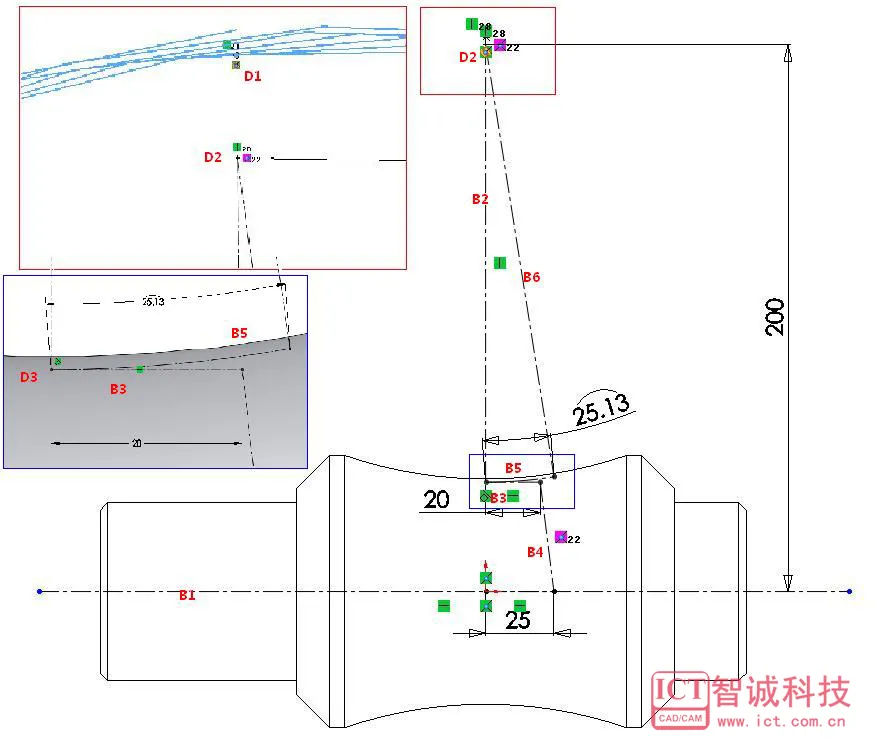
9) 以D2为起点绘制中心线B7,B7与B6 成36°,B7长度为165;
10) 以D2为起点在B7左端绘制中心线B8,B8与B7成2.25°;
11) 以D2为圆心绘制半径为158的圆弧线C1,C1的一端点落于B8上,两端点相对于B7对称;
12) 以D2为圆心绘制半径为172.84的圆弧线C2,C2的两端点相对于B7对称
13) 连接C1 C2同端的两个端点绘制直线C3 C4,C3与C4成20°,此时,草图完全定义;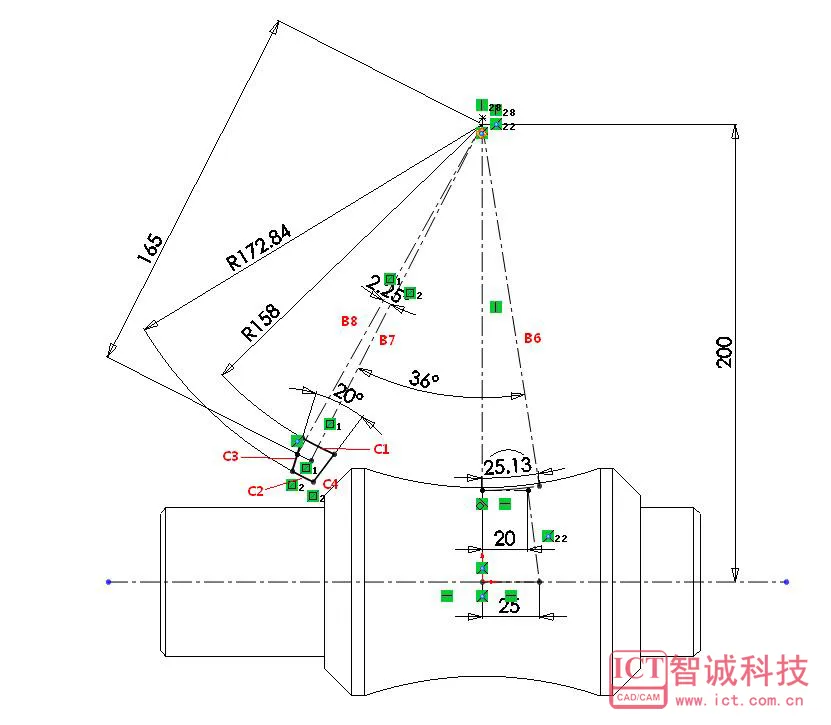
6. 点击扫描切除命令,选择“草图3”为轮廓,螺旋线为路径,添加涡状线为引导线,点击确定。

获取正版软件免费试用资格,有任何疑问拨咨询热线:400-886-6353或 联系在线客服
未解决你的问题?请到「问答社区」反馈你遇到的问题,专业工程师为您解答!